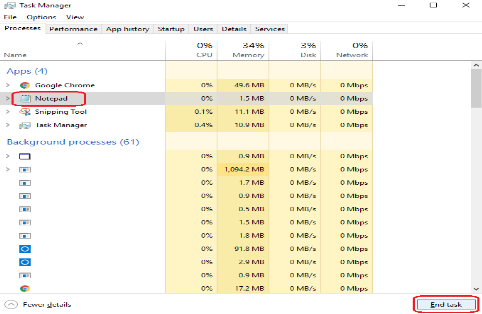Truques com fotos: como economizar espaço no Mac
Termine a semana com muitas novidades no mundo da tecnologia e para fazer uma pausa destas a seguir mostramos várias dicas que podem te ajudar e se você é pessoa quem gosta de fotografia segura esses truques do Fotos para economizar espaço no Mac vai ser do seu interesse.

Se você precisar liberar espaço da sua biblioteca de fotos, recomendamos que você passe todos esses arquivos para um dispositivo de armazenamento externo, pois desta forma você pode evitar a perda de informações, os seguintes truques de fotos são aplicados para mover a biblioteca de fotos para um dispositivo de armazenamento externo.
estenda a área de trabalho com chromecast
1. Feche o aplicativo Fotos.
2. No Finder, tenha a pasta onde você salvará a biblioteca de fotos em seu disco externo.
3. Encontre a biblioteca de fotos em outra janela do Finder. O local padrão é Usuários> [o nome de usuário do seu Mac]> Imagens e é chamado de Biblioteca de fotos.
Finalmente, você só precisa arrastar os arquivos ou toda a sua fototeca para a pasta da unidade externa que você preparou. Se uma mensagem de erro aparecer, clique no ícone do seu disco externo no Finder e escolha Arquivo> Obter informações. Se você não consegue ver as informações sobre permissões e compartilhamento, clique no ícone à esquerda (aquele que se parece com o botão play) e verifique se a caixa Ignorar propriedade neste volume está marcada.
Se esta caixa não estiver marcada, você deve clicar no ícone de cadeado amarelo para desbloqueá-lo, peça o nome e a senha com os quais você desbloquear o Mac e marque a caixa.
Crie uma nova biblioteca de fotos com esses truques de fotos no Mac
Assim que os arquivos forem arrastados para a nova pasta lembre-se de fechá-lo e abri-lo novamente para verificar se tudo correu perfeitamente se você gosta de compartilhar suas fotos ativando mais truques de Fotos como o que designa a nova pasta como a biblioteca de fotos do Sistema em Fotos.
limpar atualizações pendentes do Windows
No Appleforcast: O iPhone XR e os AirPods a um preço incrível por um tempo limitado
Se você deseja excluir os arquivos ou toda a biblioteca de fotos original, vá para a pasta Finder, localize a pasta ou arquivos e apenas arraste-os para a lixeira, nós recomendado anteriormente para certificar-se de copiar os arquivos para o disco externo e ejete-o para que não haja risco de deletar arquivos por engano.
Mais truques do Fotos foram incorporados ao novo sistema operacional Mac, como é o caso de abrir outra biblioteca de fotos, este é um conselho muito útil quando você tem várias bibliotecas de fotos, para isso você deve seguir os seguintes passos:
1. Feche o aplicativo Fotos.
2. Abra o aplicativo novamente, mas desta vez segure a tecla Opção.
3. Selecione a biblioteca que deseja abrir e clique em Selecionar Biblioteca, desta forma o aplicativo Fotos usará a biblioteca de fotos que você escolheu por padrão.
Como último conselho, mencionamos que, se seu aplicativo de Fotos não for aberto, ou se o aplicativo tiver um comportamento inesperado, você pode ativar a ferramenta de reparo da biblioteca de fotos e com isso, você pode resolver esses problemas.
Para ativar a ferramenta de reparo da biblioteca de fotos:
1. Ao mesmo tempo, pressione as teclas Opção e Comando ao abrir o aplicativo Fotos no Mac.
2. Uma caixa de diálogo aparecerá, clique na opção Reparar e aguarde enquanto o processo de reparo é iniciado. .
Estas são algumas dicas de fotos com as quais você pode aproveitar todas as vantagens do seu Mac e tirar mais proveito dos aplicativos da marca da maçã mordida.
Veja também: O iPhone XR e os AirPods a um preço incrível por um tempo limitado
origem travada ao retomar atualização